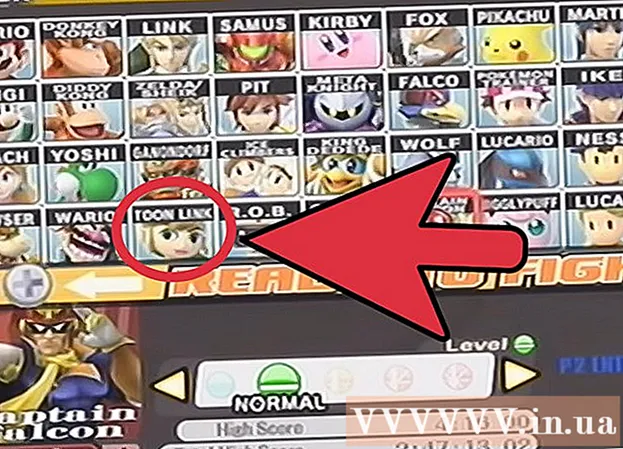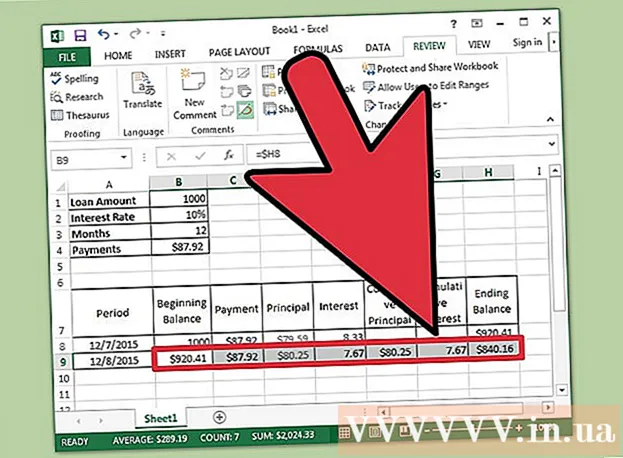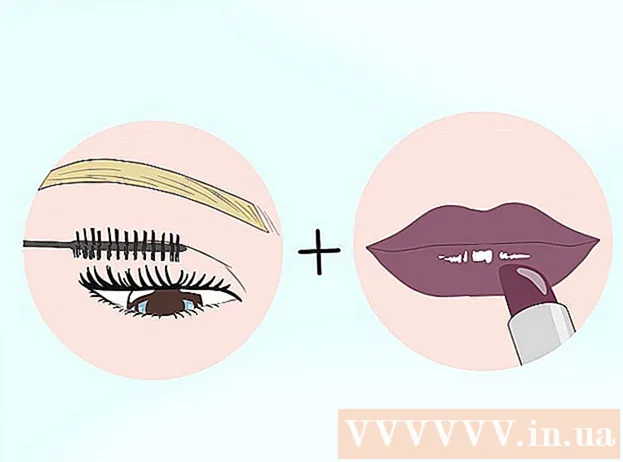מְחַבֵּר:
William Ramirez
תאריך הבריאה:
18 סֶפּטֶמבֶּר 2021
תאריך עדכון:
1 יולי 2024

תוֹכֶן
במאמר זה, אנו הולכים להראות לך כיצד למצוא ולפתוח מנהל קבצים במכשיר אנדרואיד שלך.
צעדים
שיטה 1 מתוך 2: מנהל קבצים
 1 פתח את מגירת היישומים. לחץ על הסמל בצורה של רשת של ריבועים או נקודות קטנות. בדרך כלל, סמל זה ממוקם בתחתית מסך הבית.
1 פתח את מגירת היישומים. לחץ על הסמל בצורה של רשת של ריבועים או נקודות קטנות. בדרך כלל, סמל זה ממוקם בתחתית מסך הבית. - בסמסונג גלקסי 8, החלק כלפי מעלה מתחתית המסך כדי לפתוח את מגירת האפליקציות.
 2 בֶּרֶז מנהל קבצים. יישום זה עשוי להיקרא גם קבצים, הקבצים שלי, דפדפן קבצים, סייר קבצים או משהו דומה. הקבצים והתיקיות המאוחסנים במכשיר ה- Android מוצגים.
2 בֶּרֶז מנהל קבצים. יישום זה עשוי להיקרא גם קבצים, הקבצים שלי, דפדפן קבצים, סייר קבצים או משהו דומה. הקבצים והתיקיות המאוחסנים במכשיר ה- Android מוצגים. - אם למכשיר שלך אין מנהל קבצים, קרא מאמר זה כדי ללמוד כיצד להתקין מנהל קבצים.
- אם אתה מוצא את היישום הורדות, הפעל אותו כדי לצפות בקבצים. לחץ על הסמל של יישום זה ולאחר מכן גע בסמל "☰" כדי לפתוח את רשימת התיקיות.
 3 הקש על תיקיה כדי לפתוח אותה. אם ברצונך להציג את תוכנו של כרטיס ה- SD, לחץ על שמו; אחרת, לחץ על "אחסון פנימי" או "זיכרון פנימי", או רק על "זיכרון".
3 הקש על תיקיה כדי לפתוח אותה. אם ברצונך להציג את תוכנו של כרטיס ה- SD, לחץ על שמו; אחרת, לחץ על "אחסון פנימי" או "זיכרון פנימי", או רק על "זיכרון".  4 לחץ על הקובץ שברצונך לפתוח אותו. הוא ייפתח ביישום המתאים.
4 לחץ על הקובץ שברצונך לפתוח אותו. הוא ייפתח ביישום המתאים. - לדוגמה, אם תקיש על תמונה, היא תיפתח באפליקציית הגלריה או באפליקציית הצילום הראשית.
- כדי לפתוח קבצים מסוימים, כגון מסמכים או גיליונות אלקטרוניים, עליך להתקין יישומים מיוחדים.
שיטה 2 מתוך 2: אחסון
 1 הפעל את אפליקציית ההגדרות. לחץ על הסמל
1 הפעל את אפליקציית ההגדרות. לחץ על הסמל  ממגירת האפליקציות, מסך הבית או סרגל ההתראות.
ממגירת האפליקציות, מסך הבית או סרגל ההתראות.  2 גלול למטה והקש על אִחסוּן. תוצג רשימה של אמצעי האחסון של מכשיר האנדרואיד, כגון כרטיס SD (אם מותקן) ואחסון פנימי.
2 גלול למטה והקש על אִחסוּן. תוצג רשימה של אמצעי האחסון של מכשיר האנדרואיד, כגון כרטיס SD (אם מותקן) ואחסון פנימי.  3 גלול למטה והקש על נוף. אם אפשרות זו אינה מוצגת, הקש על "כרטיס SD" או "זיכרון פנימי".
3 גלול למטה והקש על נוף. אם אפשרות זו אינה מוצגת, הקש על "כרטיס SD" או "זיכרון פנימי".  4 לחץ על נוף. רשימת תיקיות וקבצים המאוחסנים בכרטיס ה- SD או בזיכרון הפנימי של המכשיר תיפתח.
4 לחץ על נוף. רשימת תיקיות וקבצים המאוחסנים בכרטיס ה- SD או בזיכרון הפנימי של המכשיר תיפתח. - אפשרות זו יכולה להיקרא שונות.
 5 לחץ על הקובץ שברצונך לפתוח אותו. הוא ייפתח ביישום המתאים.
5 לחץ על הקובץ שברצונך לפתוח אותו. הוא ייפתח ביישום המתאים. - לדוגמה, אם תקיש על תמונה, היא תיפתח באפליקציית הגלריה או באפליקציית הצילום הראשית.
- כדי לפתוח קבצים מסוימים, כגון מסמכים או גיליונות אלקטרוניים, עליך להתקין יישומים מיוחדים.